Radite s listovima u Microsoft Excelu

- 2697
- 163
- Simon Heaney
Svaki korisnik koji redovito djeluje u tablicama Microsoft Excel, nastoji svoj posao u programu ugodniji, prikladniji i učinkovitiji. Microsoftovi programeri implementirali su mnoge funkcije i postavke koje korisniku omogućavaju da zadatke rješavaju što produktivnije. Shvatimo kako raditi u Excelu s listovima, što je i zašto su potrebni.

Korisnici mogu pojednostaviti podatke unutar iste knjige
Listovi su potrebni tako da je korisnik prikladnije raditi s podacima u istoj knjizi. Ovaj pristup omogućuje vam da izbjegnete stvaranje mnogih zasebnih dokumenata, osim toga, to pruža šire mogućnosti za rad s različitim tablicama i podacima. Ako su vaši podaci sadržani u zasebnim datotekama, interakcija s njim bit će teška.
Da biste olakšali navigaciju, plahte možete preimenovati tako da ih potpišete po vlastitom nahođenju. Učinjeno je vrlo jednostavno. Kliknite desnu tipku miša na etiketi trenutne stranice i kliknite stavku "Preimenuj". Nakon toga, trenutno će se ime istaknuti u crno, a tamo možete unijeti svoje ime imena.
Ako tri stranice dostupne prema zadanim postavkama nisu dovoljne za rad, možete dodati onoliko koliko vam treba. Ispod, pored kartica svake stranice, nalazi se posebna ikona. Kliknite na njega ili kliknite Clovs Kombinirajte Shift+F11. Također možete instalirati još jedan početni broj listova u svaku stvorenu knjigu Excel. Troje ih je prema zadanim postavkama, ali ulaskom u prozor parametra možete instalirati bilo koji drugi iznos.
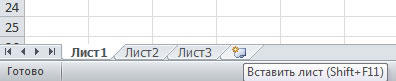
Uklanjanje se izvodi u nekoliko klikova. Kliknite s desnom gumbom miša na kartici na stranici, u izborniku koji se pojavljuje, odaberite stavku "Izbriši". Kopiranje lista izvodi se u istom izborniku, samo odaberite stavku "Premjesti ili kopirajte". U prozoru koji se otvara, stavite okvir "Stvori kopiju" i naznačite knjigu u koju će stranica biti premještena ili odaberite mjesto u odnosu na ostatak listova. Stranicu možete premjestiti jednostavnim povlačenjem na kartici na dnu.
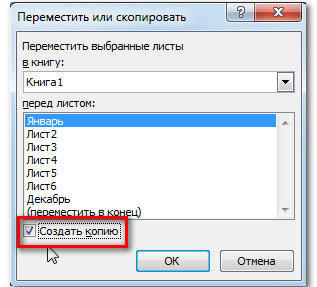
Kako bi korisniku olakšali navigaciju u knjizi Excel, programeri su implementirali funkciju isticanja naljepnice stranice bojama. Nakon što kliknete na karticu s desnom gumbom, odaberite u izborniku "Color Color". U pop -up prozoru odredite željenu boju.
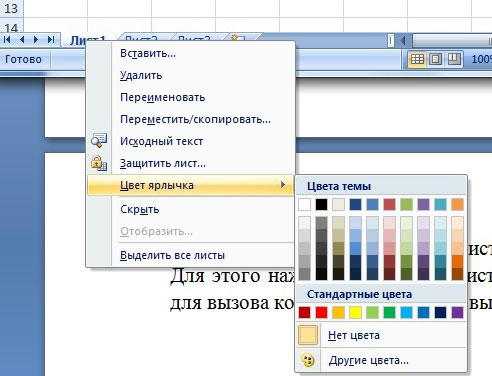
S listovima možete raditi ne samo odvojeno, već ih i grupirati među sobom. To jest, promjene u vezi s jednom primijenit će se na sve ostale stranice grupe. Da biste to učinili, označite jedan list i kliknite Ctrl. Držeći ključ za stezanje, nastavite označavati svaku prečac. Nakon što ste završili izdvajanje, otpustite CTRL ključ. Da biste otkazali, kliknite desni gumb miša i na popisu koji se pojavljuje, odaberite "Brecen".
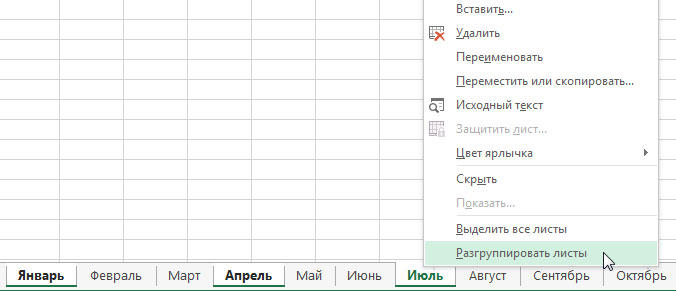
U slučaju da je potrebno popraviti stupce i retke, odaberite liniju koja se nalazi ispod onih koje želite popraviti. Zatim idite na karticu "View" i kliknite gumb "Popravi područje", na popisu ronjenja, odaberite istoimenu stavku. Nakon toga otkrit ćete da se na stranici pojavila linija koja razdvaja crte. Stupci su fiksirani na isti način. Samo vi trebate istaknuti sljedeći stupac s desne strane onih koje želite popraviti. Da biste otkazali, idite na karticu "View", kliknite "Popravite područja" i u izborniku koji se otvara, odaberite "Ukloni fiksiranje regija".
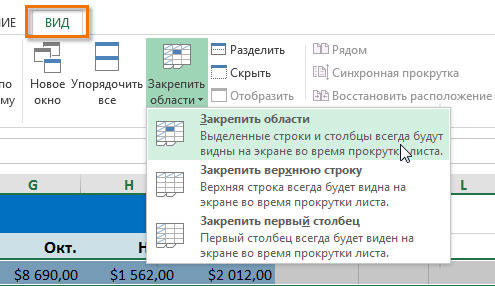
Kao što vidite, možete značajno povećati učinkovitost rada u programu. Nakon što je naučio kako ispravno raditi s listovima u Microsoft Excelu, postat će mnogo lakše riješiti određene probleme, osim toga, uštedjet ćete puno vremena. U komentarima napišite je li vam članak pomogao savladati operacije s listovima u Excelu i pitajte sve što vas zanima na temu.
- « Spojimo i postavljamo usmjerivač za rad u mreži Acado
- D -LINK DSL 2540U - Funkcije, konfiguracija i instalacija firmvera na usmjerivaču »

